word文档中的图片怎么设置打印规定大小?
word文档中的图片怎么设置打印规定大小?想要打印word中的文档,但是图片打印规格是确定的,该怎么简单的设置word中图片的长宽呢?下面分享word文档设置打印图片大小的方法
在生活中,常常会要求打印大小固定的图片,简单的来说就是长和宽有固定的长度要求,这里科普怎样在word中打印大小固定的图等等
1、打开WPS(请大家多多支持国产软件,保护知识产权),出现如下图
2、点击插入,图片,来自文件
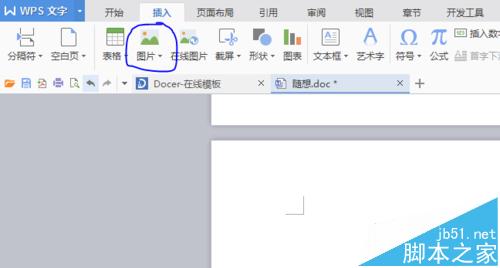
3、出现如下窗口后导入图片,找到图片单击右下角的打开
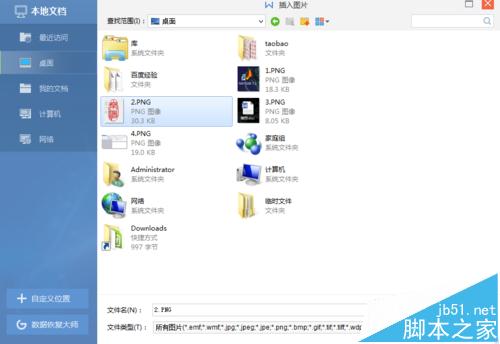
4、右键单击图片,选择设置图片格式,出现窗口,选择大小对话框。在这里就可以设置大小了,即高度和宽度。注意锁定纵横比选项,根据需要选择
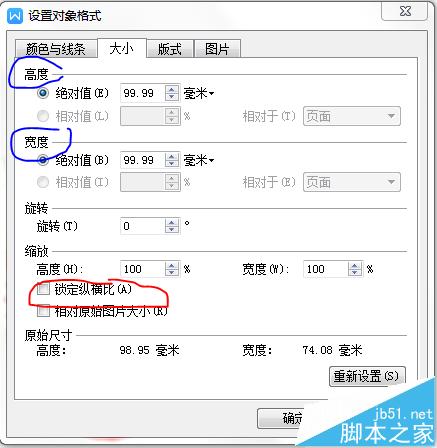
5、下面是调整前后的对比图
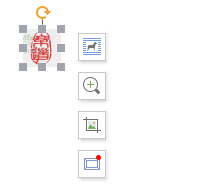
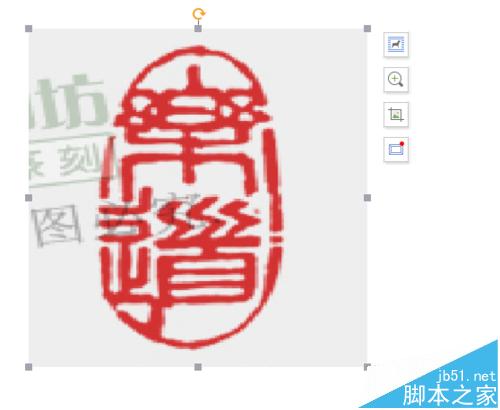
6、最后打印可以Ctrl+P或单击下图图标,可弹出窗口设置打印
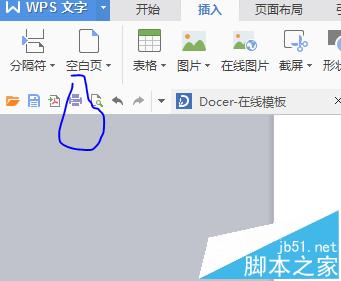
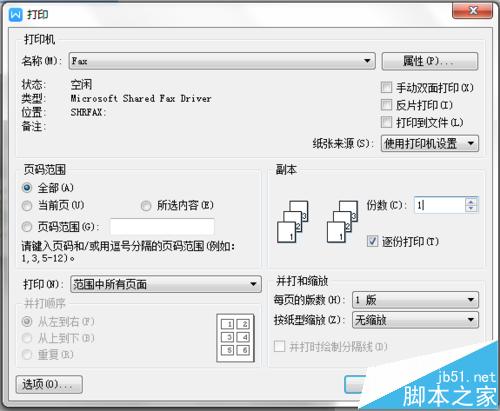
相关推荐:
word2007怎么打印非标准格式的纸张?
word2013 一张A4纸怎么设置打印多页文档?
Word/wps怎么打印背景图片?Word背景打印不出来的三种解决办法
栏 目:office激活
本文地址:https://fushidao.cc/wangzhanyunying/21297.html
您可能感兴趣的文章
- 08-01Office 2007怎么美化表格?Office 2007怎么套用表格格式
- 08-01office 2010激活错误代码0X8007000D如何解决?
- 08-01Office 2010中文版怎么转换为英文版?
- 08-01Office 2010如何把Word转换成PDF格式
- 08-01office2016打开卡顿怎么办?office2016打开缓慢的解决技巧
- 08-01Office2013电话怎么激活?Office2013永久激活方法
- 08-01求Office2013密钥?2017最新Office2013激活密钥
- 08-01Office2010最新激活密钥有哪些?Office2010激活密钥分享大全
- 08-01Office2016怎么安装?Office2016安装激活教程
- 08-01office2007密钥哪里找?office2007永久密钥序列号


阅读排行
- 1Office 2007怎么美化表格?Office 2007怎么套用表格格式
- 2office 2010激活错误代码0X8007000D如何解决?
- 3Office 2010中文版怎么转换为英文版?
- 4Office 2010如何把Word转换成PDF格式
- 5office2016打开卡顿怎么办?office2016打开缓慢的解决技巧
- 6Office2013电话怎么激活?Office2013永久激活方法
- 7求Office2013密钥?2017最新Office2013激活密钥
- 8Office2010最新激活密钥有哪些?Office2010激活密钥分享大全
- 9Office2016怎么安装?Office2016安装激活教程
- 10office2007密钥哪里找?office2007永久密钥序列号
推荐教程
- 11-30正版office2021永久激活密钥
- 11-25怎么激活office2019最新版?office 2019激活秘钥+激活工具推荐
- 11-22office怎么免费永久激活 office产品密钥永久激活码
- 11-25office2010 产品密钥 永久密钥最新分享
- 07-012025最新office2010永久激活码免费分享,附office 2010激活工具
- 11-30全新 Office 2013 激活密钥 Office 2013 激活工具推荐
- 11-22Office2016激活密钥专业增强版(神Key)Office2016永久激活密钥[202
- 11-25正版 office 产品密钥 office 密钥 office2019 永久激活
- 11-22office2020破解版(附永久密钥) 免费完整版
- 11-302023 全新 office 2010 标准版/专业版密钥






